windows10默认都设置了自动睡眠的功能,在一段时间内如果没有操作就会进入睡眠状态,不过不少用户反映每次睡眠唤醒都需要输入密码,很是麻烦,那么要怎么取消睡眠之后的唤醒密码呢?下面小编就跟大家介绍win10睡眠唤醒之后不用密码的方法。
win10取消睡眠唤醒密码方法如下:
1、点击开始按钮,在开始菜单中依次点击“设置”—“系统”—“电源和睡眠”;
2、在右侧窗口点击下拉框设置睡眠时间,点击进入“其他电源设置”;
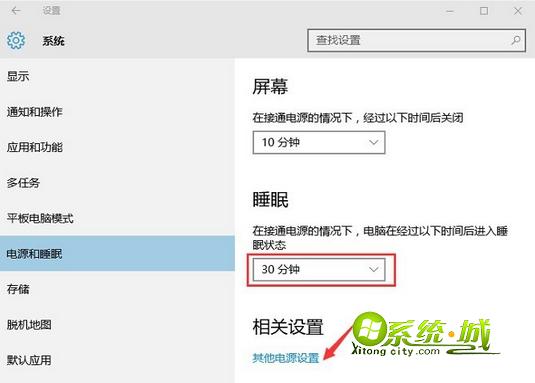
3、点击左侧列表中的“唤醒时需要密码”选项;
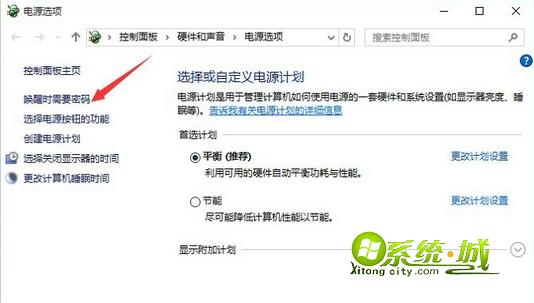
4、密码设置默认是灰色不可修改,点击“更改当前不可用的设置”;
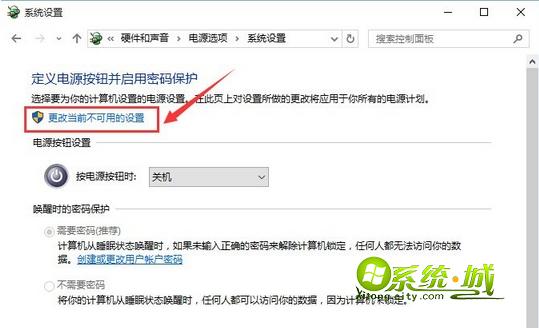
5、在“唤醒时的密码保护”下方选择“不需要密码”,保存修改。
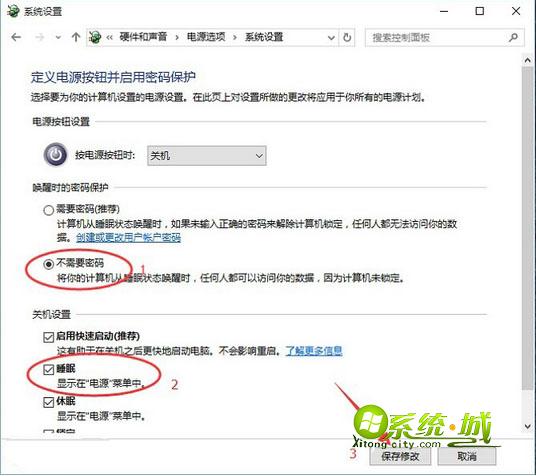
完成以上设置,以后win10系统从睡眠状态唤醒之后就不用再输入密码,而是直接进入系统,有需要的用户赶紧来试试吧!
相关教程:win10系统怎么关闭睡眠和锁屏模式


 当前位置:
当前位置: